Avtor:
Roger Morrison
Datum Ustvarjanja:
4 September 2021
Datum Posodobitve:
19 Junij 2024

Vsebina
Zemljevidi in igre po meri so priljubljen vidik Minecrafta. Številni kreativci so objavili zemljevide in igralne načine, s katerimi lahko igralci prenašajo in se zabavajo. Dodajanje zemljevidov po meri je precej preprost postopek za računalniške različice Minecrafta in nekoliko bolj zapleten za Minecraft PE v Androidu in iOS-u. Ne glede na različico lahko v nekaj minutah aktivirate novo kartico, s katero se lahko igrate.
Stopati
Metoda 1 od 3: PC, Mac in Linux
 Prenesite datoteko zemljevida. Obstajajo številni uporabniški zemljevidi, ki so na voljo na spletu prek različnih spletnih strani oboževalcev Minecraft. Preprosto poiščite "maps minecraft" za več zemljevidov, kot jih boste kdajkoli lahko igrali. Večina seznamov zemljevidov ima uporabniške ocene in komentarje za brskanje, zato lahko z malo iskanja najdete popoln zemljevid za preizkus.
Prenesite datoteko zemljevida. Obstajajo številni uporabniški zemljevidi, ki so na voljo na spletu prek različnih spletnih strani oboževalcev Minecraft. Preprosto poiščite "maps minecraft" za več zemljevidov, kot jih boste kdajkoli lahko igrali. Večina seznamov zemljevidov ima uporabniške ocene in komentarje za brskanje, zato lahko z malo iskanja najdete popoln zemljevid za preizkus. - Karte so ponavadi v obliki zip ali rar. Zip datoteke lahko odprete brez dodatne programske opreme, vendar rar zahteva ločen program. Uporabite lahko brezplačno preskusno različico WinRAR (rarlab.com) v sistemu Windows ali odprtokodni program 7-Zip (7-zip.org). Na Macu lahko uporabite brezplačni Unarchiver, ki je na voljo v trgovini Mac App Store. Za več informacij preberite članke o odpiranju datotek rar.
- Razmislite o različici Minecrafta, za katero je zemljevid zasnovan. Pred zagonom igre lahko v zaganjalniku spremenite svojo različico Minecrafta, tako da lahko igrate zemljevide, namenjene starejšim različicam.
 Izvlecite datoteko zemljevida. Z desno miškino tipko kliknite preneseno datoteko zemljevida in izberite "Extract File", da datoteke izvlečete v novo mapo. Mapa bo poimenovana enako kot prenesena datoteka zemljevida.
Izvlecite datoteko zemljevida. Z desno miškino tipko kliknite preneseno datoteko zemljevida in izberite "Extract File", da datoteke izvlečete v novo mapo. Mapa bo poimenovana enako kot prenesena datoteka zemljevida.  Odprite izvlečeno mapo. Odprite mapo, ki ste jo pravkar ustvarili, tako da izvlečete datoteko zemljevida. Običajno vidite a _MACOSXmapa in mapa z istim imenom kot datoteka zemljevida. Najprej pustite to okno odprto.
Odprite izvlečeno mapo. Odprite mapo, ki ste jo pravkar ustvarili, tako da izvlečete datoteko zemljevida. Običajno vidite a _MACOSXmapa in mapa z istim imenom kot datoteka zemljevida. Najprej pustite to okno odprto. - Če odprete mapo z imenom kartice, boste videli več datotek in map, vključno z eno nivo.dat, podatkovmapo, pa tudi nekatere druge datoteke. Po preverjanju, ali so te datoteke, se vrnite v prejšnjo mapo.
 Odprite mapo shrani iz Minecrafta. Lokacija je odvisna od operacijskega sistema, ki ga uporabljate:
Odprite mapo shrani iz Minecrafta. Lokacija je odvisna od operacijskega sistema, ki ga uporabljate: - Windows - Pritisnite ⊞ Zmaga ali kliknite gumb Start, da odprete meni Start. Vnesite "% appdata%" in pritisnite ↵ Enter. Odprite .minecraftmapa, ki je na vrhu seznama aplikacij v % podatki aplikacije%mapa bo tam. Odprite mapo shrani. Videli boste seznam map za vse shranjene igre.
- Mac - Drži ključ ⌥ Možnost in kliknite meni Pojdi. V meniju Pojdi izberite možnost "Knjižnica". Dvokliknite mapo Podpora za aplikacije in odprite mapo Minecraft. Na koncu odprite mapo shrani. Vsi shranjeni svetovi so tukaj navedeni v ločenih mapah.
- Linux - Odprite svojo uporabniško mapo (vaše ime) in nato .minecraft. Dvokliknite mapo shrani. Videli boste seznam vseh svojih shranjenih svetov.
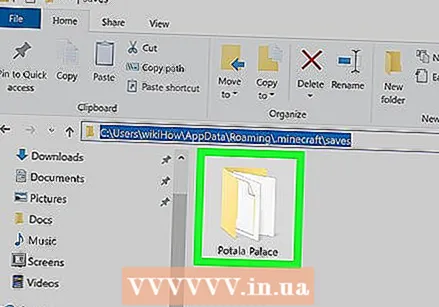 Kopirajte mapo zemljevida v mapo shrani. Kopirajte mapo zemljevida, ki vsebuje datoteko nivo.dat in mapo podatkov iz drugega okna v mapi shrani.
Kopirajte mapo zemljevida v mapo shrani. Kopirajte mapo zemljevida, ki vsebuje datoteko nivo.dat in mapo podatkov iz drugega okna v mapi shrani. 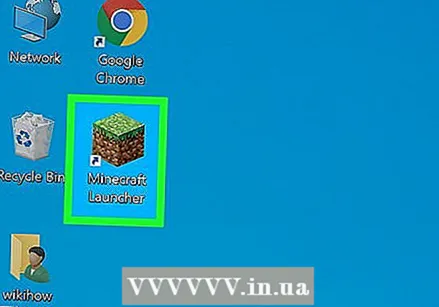 Zaženite Minecraft. Po kopiranju datotek zemljevida lahko začnete igrati! Zaženite zaganjalnik Minecraft in zaženite igro.
Zaženite Minecraft. Po kopiranju datotek zemljevida lahko začnete igrati! Zaženite zaganjalnik Minecraft in zaženite igro. - Če poskušate igrati na kartico starejše različice, pred igranjem spremenite svoj profil. V zaganjalniku kliknite gumb »Uredi profil«, nato kliknite meni »Uporabi različico«, da naložite različico igre, ki jo želite igrati.
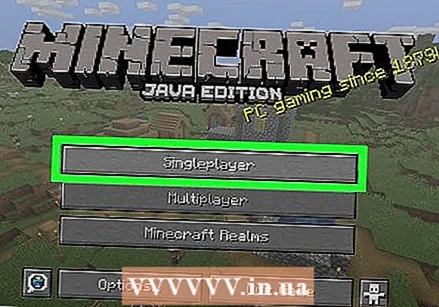 Odprite meni za enega igralca. Tako boste dobili pregled vseh vaših shranjenih svetov. Vaša nova kartica je na tem seznamu. Nato lahko v datoteki "shrani" izbrišete druge svetove.
Odprite meni za enega igralca. Tako boste dobili pregled vseh vaših shranjenih svetov. Vaša nova kartica je na tem seznamu. Nato lahko v datoteki "shrani" izbrišete druge svetove.  Poiščite in naložite svoj novi zemljevid. Nova kartica bo pogosto na dnu seznama, vendar to ni vedno tako. Pomaknite se po seznamu, dokler ne najdete kartice, nato jo dvokliknite, da jo naložite.
Poiščite in naložite svoj novi zemljevid. Nova kartica bo pogosto na dnu seznama, vendar to ni vedno tako. Pomaknite se po seznamu, dokler ne najdete kartice, nato jo dvokliknite, da jo naložite.
Metoda 2 od 3: Android
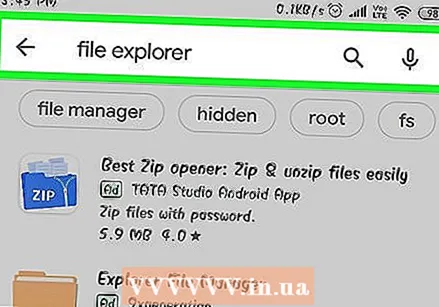 Prenesite in namestite aplikacijo upravitelja datotek, ki podpira arhivske datoteke. Potrebujete upravitelja datotek, ki lahko odpre zip datoteke. S to aplikacijo boste izvlekli datoteke zemljevidov in jih nato kopirali na svoj zemljevid svetov Minecraft PE.
Prenesite in namestite aplikacijo upravitelja datotek, ki podpira arhivske datoteke. Potrebujete upravitelja datotek, ki lahko odpre zip datoteke. S to aplikacijo boste izvlekli datoteke zemljevidov in jih nato kopirali na svoj zemljevid svetov Minecraft PE. - Eden izmed najbolj priljubljenih upraviteljev datotek za to je ASTRO, ki je brezplačno na voljo v trgovini Google Play. Uporabite lahko tudi upravitelj datotek, kot je ES File Explorer, ki je prav tako brezplačen.
 Prenesite datoteko zemljevida. Prepričajte se, da je datoteka zemljevida združljiva z Minecraft PE in ne z računalniško različico. Izberite tudi zemljevid, ki ustreza vaši različici Minecrafta PE, saj ni tako enostavno spremeniti svoje različice kot na osebnem računalniku.
Prenesite datoteko zemljevida. Prepričajte se, da je datoteka zemljevida združljiva z Minecraft PE in ne z računalniško različico. Izberite tudi zemljevid, ki ustreza vaši različici Minecrafta PE, saj ni tako enostavno spremeniti svoje različice kot na osebnem računalniku. - V glavnem meniju Minecrafta PE si lahko ogledate svojo različico Minecrafta.
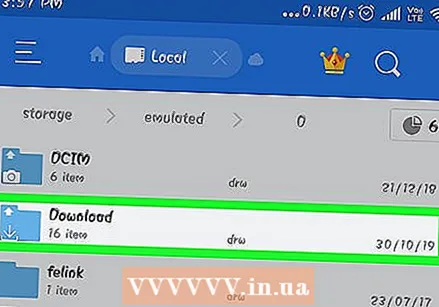 Odprite mapo Prenosi v aplikaciji za upravljanje datotek. Upravitelj datotek prikazuje vse mape v napravi Android. Boste našli Prenosimapo v korenskem imeniku.
Odprite mapo Prenosi v aplikaciji za upravljanje datotek. Upravitelj datotek prikazuje vse mape v napravi Android. Boste našli Prenosimapo v korenskem imeniku. 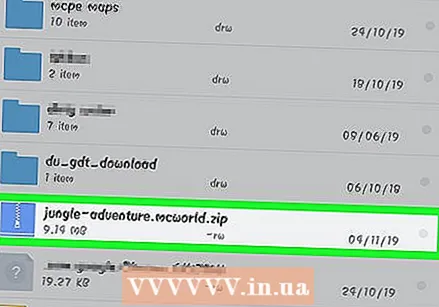 Dotaknite se prenesenega zemljevida, da ga odprete. Dotaknite se datoteke zip kartice, da si ogledate njeno vsebino. Videli bi mapo z imenom zemljevida, ki ste ga prenesli.
Dotaknite se prenesenega zemljevida, da ga odprete. Dotaknite se datoteke zip kartice, da si ogledate njeno vsebino. Videli bi mapo z imenom zemljevida, ki ste ga prenesli.  Pritisnite in pridržite mapo v arhivski datoteki. S tem se odpre meni z možnostmi za mapo.
Pritisnite in pridržite mapo v arhivski datoteki. S tem se odpre meni z možnostmi za mapo.  V meniju izberite "Kopiraj". S tem boste kopirali mapo, tako da jo boste lahko prilepili drugam.
V meniju izberite "Kopiraj". S tem boste kopirali mapo, tako da jo boste lahko prilepili drugam.  Pomaknite se do mape igre. Najdete ga v glavnem imeniku, na istem mestu kot mapa Prenosi.
Pomaknite se do mape igre. Najdete ga v glavnem imeniku, na istem mestu kot mapa Prenosi.  Odprite mapo com.mojangin nato minecraftWorldsmapo. Ta vsebuje zemljevid za vsak vaš shranjeni svet.
Odprite mapo com.mojangin nato minecraftWorldsmapo. Ta vsebuje zemljevid za vsak vaš shranjeni svet.  Tapnite in pridržite prazen prostor ter izberite »Prilepi«. S tem boste novo mapo zemljevida prilepili v mapo minecraftWorlds.
Tapnite in pridržite prazen prostor ter izberite »Prilepi«. S tem boste novo mapo zemljevida prilepili v mapo minecraftWorlds. 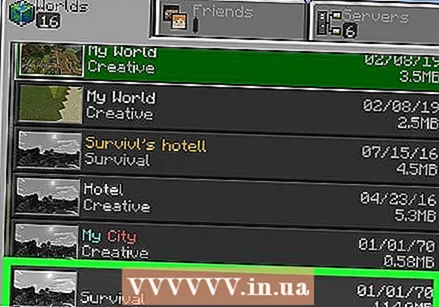 Zaženite Minecraft PE in izberite nov zemljevid. Vaš novi zemljevid je na seznamu shranjenih svetov. To je običajno na dnu, lahko pa ga najdete tudi drugje na seznamu.
Zaženite Minecraft PE in izberite nov zemljevid. Vaš novi zemljevid je na seznamu shranjenih svetov. To je običajno na dnu, lahko pa ga najdete tudi drugje na seznamu.
3. metoda od 3: iOS
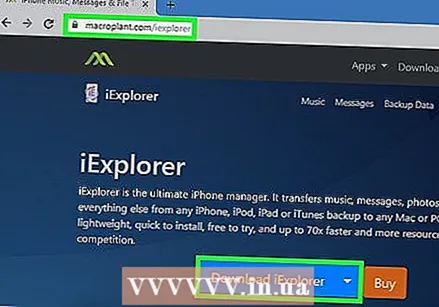 Namestite iExplorer v računalnik. Brezplačna različica iExplorer omogoča kopiranje prenesenih zemljevidov Minecraft PE v napravo iOS. Brezplačno različico lahko prenesete s spletnega mesta macroplant.com/iexplorer/.
Namestite iExplorer v računalnik. Brezplačna različica iExplorer omogoča kopiranje prenesenih zemljevidov Minecraft PE v napravo iOS. Brezplačno različico lahko prenesete s spletnega mesta macroplant.com/iexplorer/. - Za namestitev uporabniških zemljevidov na iOS različico Minecraft PE potrebujete računalnik. Edini način, da se to izognete, je, če ste v napravi zaprli napravo, tako da lahko namestite aplikacijo za upravljanje datotek, kot je iFile, s strani Cydia.
 Prenesite in izvlecite datoteko zemljevida v računalnik. Prenesite datoteko zemljevida, ki jo želite namestiti v napravo iOS. Prepričajte se, da je združljiv z različico Minecrafta PE, ki jo uporabljate. Kakšno različico imate, si lahko ogledate v glavnem meniju Minecraft PE.
Prenesite in izvlecite datoteko zemljevida v računalnik. Prenesite datoteko zemljevida, ki jo želite namestiti v napravo iOS. Prepričajte se, da je združljiv z različico Minecrafta PE, ki jo uporabljate. Kakšno različico imate, si lahko ogledate v glavnem meniju Minecraft PE. - Z desno miškino tipko kliknite preneseno datoteko in izberite "Extract files". Tako boste ustvarili novo mapo z mapo, katere ime je enako imenu zemljevida.
 Napravo iOS povežite z računalnikom prek USB-ja. Zaprite iTunes, če se odpre med povezovanjem naprave iOS.
Napravo iOS povežite z računalnikom prek USB-ja. Zaprite iTunes, če se odpre med povezovanjem naprave iOS.  Zaženite iExplorer. Videli boste, da se vaša naprava prikaže v levem okviru iExplorerja.
Zaženite iExplorer. Videli boste, da se vaša naprava prikaže v levem okviru iExplorerja.  Odprite razdelek »Aplikacije« v napravi. Tako boste dobili pregled vseh aplikacij, nameščenih v vaši napravi.
Odprite razdelek »Aplikacije« v napravi. Tako boste dobili pregled vseh aplikacij, nameščenih v vaši napravi. 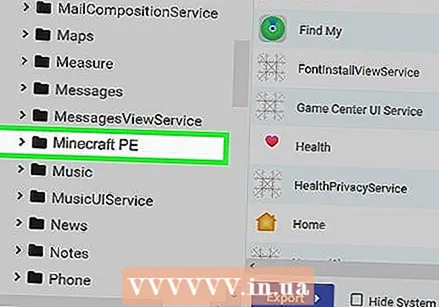 Poiščite in izberite "Minecraft PE". Mape se pojavijo v desnem okviru iExplorerja.
Poiščite in izberite "Minecraft PE". Mape se pojavijo v desnem okviru iExplorerja. 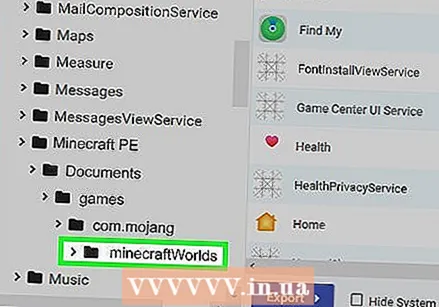 Pomaknite se do Dokumenti → igre → com.mojang → minecraftWorlds. Zemljevid minecraftWorlds vsebuje vse zemljevide za vsak vaš shranjeni svet.
Pomaknite se do Dokumenti → igre → com.mojang → minecraftWorlds. Zemljevid minecraftWorlds vsebuje vse zemljevide za vsak vaš shranjeni svet.  Povlecite novo mapo v mapo minecraftWorlds. Kopiranje je treba izvesti takoj. Ko je kopiranje končano, lahko odklopite napravo iOS in zaprete iExplorer.
Povlecite novo mapo v mapo minecraftWorlds. Kopiranje je treba izvesti takoj. Ko je kopiranje končano, lahko odklopite napravo iOS in zaprete iExplorer. 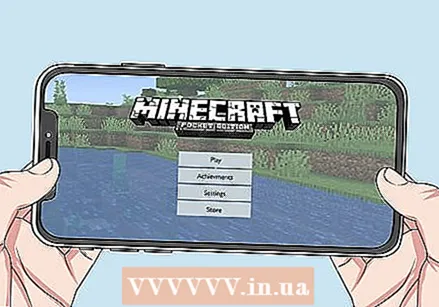 Predvajajte svoj novi zemljevid v Minecraft PE. Novo kartico najdete na seznamu shranjenih iger. To se bo po dodajanju prikazalo na vrhu ali drugje na seznamu.
Predvajajte svoj novi zemljevid v Minecraft PE. Novo kartico najdete na seznamu shranjenih iger. To se bo po dodajanju prikazalo na vrhu ali drugje na seznamu.
Nasveti
- Če poznate aplikacijo za namestitev zemljevidov Minecraft v svojo napravo, jo uporabite.



